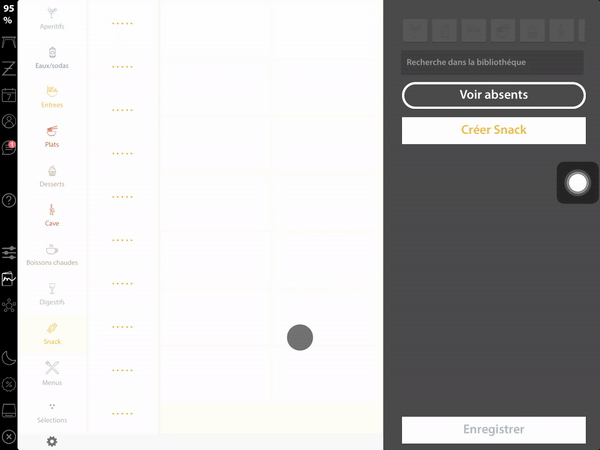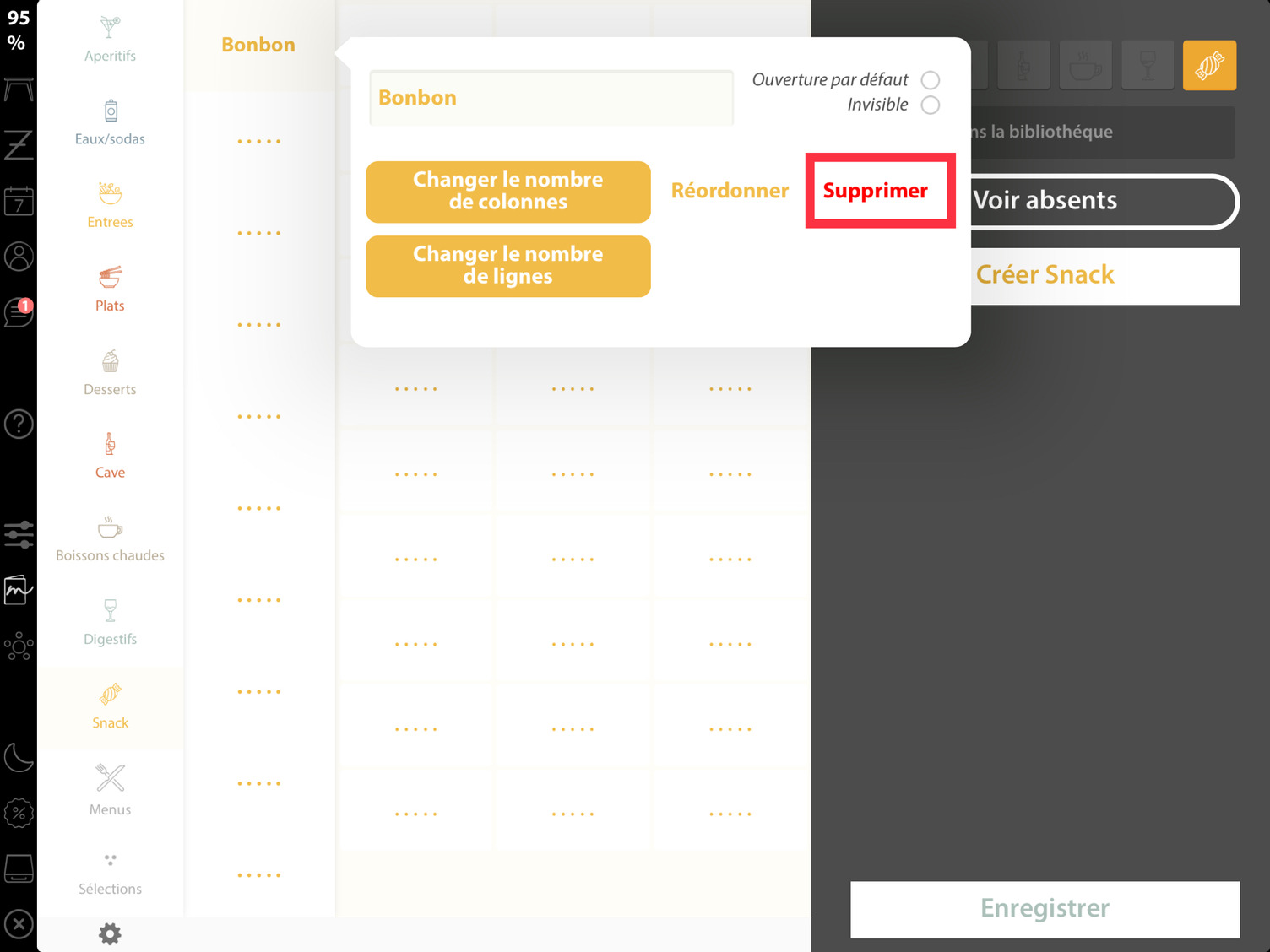Sous-catégories🔗
Les sous-catégories sont le deuxième tri de vos articles. En vente, elles se situent dans la deuxième colonne en partant de la gauche. Pour accéder à la programmation de ces sous-catégories, Ouvrez votre barre de navigation sur le côté gauche de votre écran et sélectionnez Produits.
Création et configuration d'une sous-catégorie de produit🔗
Afin de créer une nouvelle sous-catégorie, sélectionnez un emplacement vide dans la colonne des sous-catégories de votre catégorie. Ils sont affichés avec cinq petits points ...... Si vous n'avez plus d'emplacements disponibles, référez-vous à la section Modification quantité de sous-catégorie.
Une fois votre emplacement sélectionné, vous pouvez renseigner le nom dans la première case de la fenêtre de modification.
Dans cette même fenêtre de programmation de sous-catégorie vous retrouverez plusieurs options :
| Nom Fonction | Descriptif |
|---|---|
Ouverture par défaut | Lors de l'ouverture d'une nouvelle vente, la sous-catégorie ayant cette option activée s'affichera directement |
Invisible | Vous pouvez avec ce paramètre rendre la sous-catégorie invisible. Très utile pour des articles éphémères mais, susceptibles de revenir à la carte (ex : carte de Noël). |
Infos
Un logo s'affichera sur les sous-catégories Invisible dans la page Produits afin de déterminer rapidement si l'option est cochée.
| Nom Fonction | Descriptif |
|---|---|
| Changer le nombre de colonnes | Ici vous pouvez choisir le nombre de colonnes d'articles qui s'afficheront à l'intérieur de votre sous-catégorie. Vous pouvez choisir entre 2 et 3 colonnes. |
| Changer le nombre de lignes | Ici vous pouvez choisir le nombre de lignes d'articles qui s'afficheront à l'intérieur de votre sous-catégorie. Tout comme les catégories et sous-catégories vous pouvez choisir de 4 à 16 lignes. |
Réordonner : Cette option réorganisera automatiquement tous les articles de cette sous-catégorie par ordre alphabétique.
Info
Pour modifier une sous-catégorie déjà crée, appuyez simplement dessus afin d' afficher la fenêtre de modification.
Une fois la catégorie et la sous-catégorie créées, il ne vous restera plus qu'à créer vos produits pour enfin voir cette catégorie en vente, pour terminer la configuration rendez-vous au chapitre Création d'un produit.
Modification quantité de sous-catégorie🔗
Vous avez la possibilité d'augmenter ou diminuer le nombre de sous-catégories affichées dans une catégorie. Pour ce faire, sélectionnez la catégorie dans laquelle vous souhaitez modifier la quantité de sous-catégories, puis appuyez sur Changer le nombre de lignes. Vous pouvez ensuite choisir un nombre de catégories entre 4 et 16.
Attention
Vous ne pouvez pas sélectionner un nombre de sous-catégories inférieures à votre nombre de sous-catégories créées (Ex : si vous avez actuellement 7 sous-catégories de créées, vous ne pouvez pas changer le nombre de lignes à 6 ou inférieures).
Suppression d'une sous-catégorie🔗
Pour supprimer une sous-catégorie il suffit de sélectionner la sous-catégorie concernée puis Supprimer.